编辑:quers
2016-10-31 09:58:16
来源于:系统城
1. 扫描二维码随时看资讯
2. 请使用手机浏览器访问:
http://wap.xtcheng.cc/xtjc/13801.html
手机查看
和以往Windows操作系统一样,Win8系统也可以查看到最近打开过的项目,大部分用户会选择关闭该设置,避免隐私泄露。或许方便用户查阅最近使用记录,但与此同时也暴露了用户的隐私。我们应该怎么关闭最近打开项目呢?阅读下文了解关闭Win8系统最近打开的项目的方法。
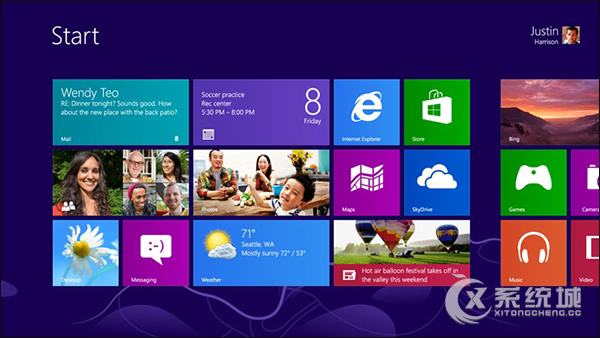
操作步骤:
1、进入win8系统桌面后,将鼠标移至屏幕右上角,此时会出现一个应用项选择菜单,我们点击“设置”,如下图所示:

2、随后会出现应用菜单界面,我们点击“更多电脑设置”,如下图所示:
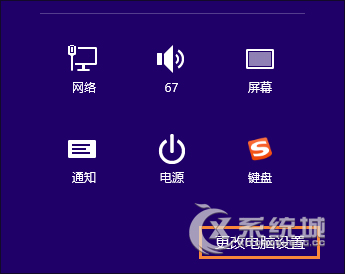
3、在电脑设置选项窗口中点击选择“搜索和应用”项,接着再打开“共享”项,在窗口右侧将“在应用列表的最顶端显示我经常使用的应用”和“显示常用共享方式的列表”下方的滑块进行移动,使其状态变更为关闭即可,如下图所示:
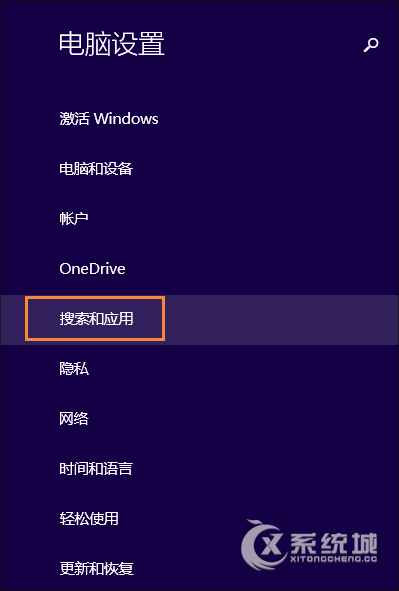
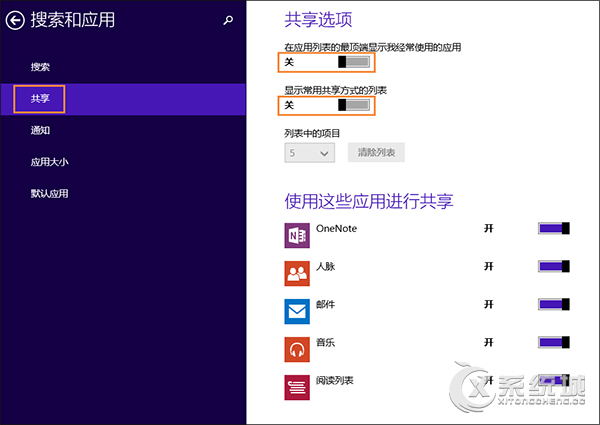
以上便是关闭Win8系统最近打开的项目的方法,用户可能觉得Windows操作系统中的设置项太多了,隐私清理也是繁琐无比,可以换个思维加密隐私,比如:给予操作系统加上登陆密码,离开无动作自动锁定等加密措施。

微软推出的Windows系统基本是要收费的,用户需要通过激活才能正常使用。Win8系统下,有用户查看了计算机属性,提示你的windows许可证即将过期,你需要从电脑设置中激活windows。

我们可以手动操作让软件可以开机自启动,只要找到启动项文件夹将快捷方式复制进去便可以了。阅读下文了解Win10系统设置某软件为开机启动的方法。

酷狗音乐音乐拥有海量的音乐资源,受到了很多网友的喜欢。当然,一些朋友在使用酷狗音乐的时候,也是会碰到各种各样的问题。当碰到解决不了问题的时候,我们可以联系酷狗音乐

Win10怎么合并磁盘分区?在首次安装系统时我们需要对硬盘进行分区,但是在系统正常使用时也是可以对硬盘进行合并等操作的,下面就教大家Win10怎么合并磁盘分区。